
MS Word kira-kira padha orientasi menyang panggunaan profesional lan pribadi. Ing wektu sing padha, wakil saka klompok pangguna cukup asring nemoni masalah tartamtu ing operasi program iki. Salah sawijine yaiku kabutuhan kanggo nulis ing baris, tanpa nggunakake garis teks teks standar.
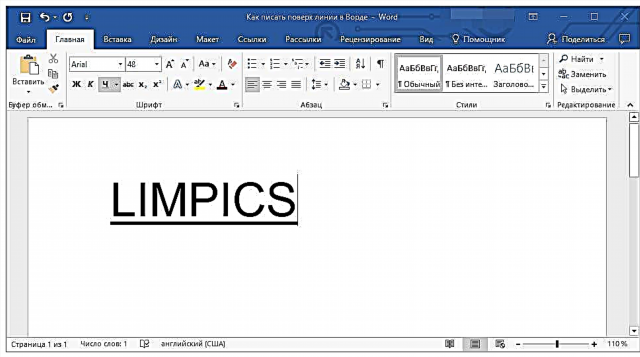
Piwulang: Cara nggawe teks sing digaris ing Word
Keperluan utamane yaiku nulis teks ing ndhuwur garis kanggo headhead lan dokumen template liyane sing digawe utawa wis ana. Iki bisa dadi garis kanggo tetandan, tanggal, posisi, jeneng kulawarga lan akeh data liyane. Kajaba iku, sing paling akeh bentuk sing digawe nganggo garis sing siap kanggo input adoh saka terus digawe kanthi bener, mula sing dadi sababe teks bisa dialihake langsung sajrone isi. Ing artikel iki, kita bakal ngomong babagan cara nulis kanthi bener marang Word ing Word.
Kita wis ngomong babagan macem-macem cara sampeyan bisa nambah garis utawa garis kanggo Sabda. Kita banget menehi saran supaya sampeyan maca artikel babagan topik sing diwenehake, cukup manawa sampeyan bakal nemokake solusi kanggo masalah sampeyan.

Piwulang: Kepiye carane nggawe senar ing Word
Cathetan: Penting mangertos manawa metode nggawe garis ndhuwur utawa ndhuwur sing bisa ditulis gumantung saka jinis teks, apa wujud lan tujuan apa sing pengin dikepengini. Apa wae, ing artikel iki, kita bakal nimbang kabeh cara sing mungkin.
Nambahake garis tandha
Cukup asring, perlu ditulis liwat baris muncul yen sampeyan kudu nambah tandha utawa baris kanggo tandha tandha ing dokumen. Kita wis nliti topik iki kanthi rinci, mulane, yen sampeyan ngadhepi tugas kaya ngono, sampeyan bisa ngenalake metode kanggo ngrampungake nggunakake link ing ngisor iki.

Piwulang: Cara masangake tandha ing Tembung
Nggawe garis kanggo dokumen kepala lan dokumen bisnis liyane
Kabutuhan kanggo nulis ing baris luwih cocog kanggo headhead lan dokumen liyane saka jinis iki. Paling ora rong cara sing bisa ditambahake garis horisontal lan nyelehake teks sing dipengini langsung ing ndhuwur. Babagan saben cara kasebut kanthi teratur.
Gunakake garis menyang paragraf
Cara iki trep banget kanggo kasus kasebut nalika sampeyan kudu nambah prasasti liwat garis padat.
1. Posisi kursor ing dokumen sing pengin ditambahake baris.

2. Ing tab "Ngarep" ing grup "Ayat" penet tombol "Wates" banjur pilih pilihan ing menu gulung Wates lan Isi.

3. Ing jendhela sing mbukak, ing tab "Watesan" pilih gaya garis sing cocog ing bagean kasebut "Tipe".

Cathetan: Ing bagean "Tipe" Sampeyan uga bisa milih ambane warna lan garis.
4. Ing bagean "Sample" Pilih template kanthi wates ngisor.

Cathetan: Priksa manawa ing ngisor iki Dhaptar menyang parameter nyetel "Kanggo paragraf".
5. Klik OK, baris horisontal bakal ditambahake ing lokasi sing dipilih, ing ndhuwur sampeyan bisa nulis teks.

Kerugian metode iki yaiku yen baris bakal ngatasi kabeh garis, saka kiwa menyang sisih tengen. Yen cara iki ora cocog karo sampeyan, pindhah menyang sabanjure.
Nggunakake tabel wates sing ora katon
Kita nulis akeh babagan nggarap tabel ing MS Word, kalebu babagan ndhelikake / nuduhake wates sel kasebut. Sejatine, iki minangka katrampilan iki sing bakal nulungi kita nggawe garis sing cocog kanggo ukuran huruf lan ukuran, mula bisa uga nulis.
Dadi, sampeyan lan sampeyan kudu nggawe tabel sing prasaja kanthi wates kiwa, tengen lan sisih ndhuwur, nanging katon luwih murah. Ing wektu sing padha, wates ngisor bakal mung katon ing papan kasebut (sel) sing pengin nambah prasasti ing ndhuwur baris. Ing papan sing padha bakal ditemokake teks panjelasan, watesan ora bakal ditampilake.
Piwulang: Cara nggawe tabel ing Word
Penting: Sadurunge nggawe tabel, ngitung pira larik lan kolom. Contone sampeyan bakal mbantu sampeyan babagan iki.

Ketik teks panjelasan ing sel sing dibutuhake, sing sampeyan kudu nulis ing baris, ing tahap iki sampeyan bisa ninggalake kosong.

Tip: Yen jembaré utawa dhuwur kolom utawa larik ing meja nalika sampeyan ngetik, tindakake ing ngisor iki:

Saiki sampeyan kudu ngliwati saben sel lan ndhelikake kabeh wates (teks panjelasan) utawa ninggalake wates ngisor (papan kanggo teks "liwat baris").
Piwulang: Cara ndhelikake wates meja ing Word
Kanggo saben sel individu, tindakake ing ngisor iki:
1. Pilih sel nganggo mouse kanthi ngeklik ing wates kiwa.

2. Pencet tombol "Watesan"dumunung ing grup "Ayat" ing toolbar akses cepet.

3. Ing menu gulung mudhun tombol iki, pilih pilihan sing cocog:
- ora ana wates;
- wates ndhuwur (katon ngisor katon).

Cathetan: Ing rong sel pungkasan (ing sisih tengen), sampeyan kudu mateni parameter kasebut "Watesan sisih tengen".
4. Akibaté, nalika sampeyan ngilangi kabeh sel, sampeyan bakal entuk wujud sing apik kanggo bentuk kasebut, sing bisa disimpen minangka template. Yen diisi pribadi dening sampeyan utawa pangguna liyane, garis sing digawe ora bakal dicenthang.
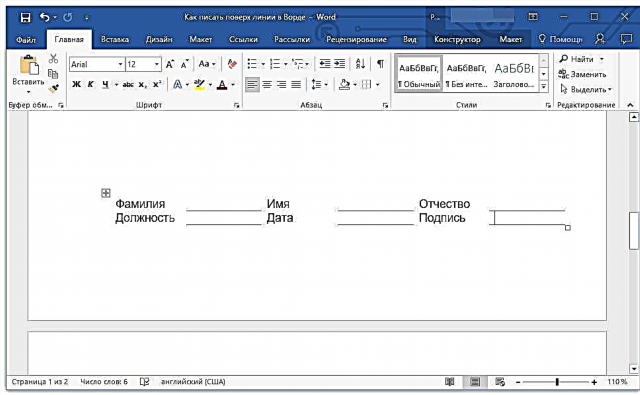
Piwulang: Cara nggawe cithakan ing Word
Kanggo luwih gampang nggunakake form sing digawe nganggo garis, sampeyan bisa ngaktifake tampilan kothak:
- klik tombol "Wates";
- Pilih pilihan Grid Tampilan.
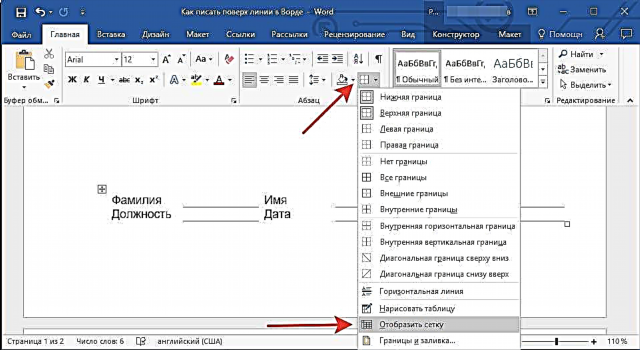
Cathetan: Kothak iki ora dicithak.

Nggambar garis
Ana cara liya sing bisa nambah garis horisontal ing dokumen teks lan nulis ing ndhuwur. Kanggo nindakake iki, gunakake alat saka tab "Pasang", yaiku tombol "Bentuk", ing menu sing bisa milih baris sing cocog. Sampeyan bisa ngerteni luwih akeh babagan cara nindakake iki saka artikel kita.

Piwulang: Cara nggambar garis ing Sabda
- Tip: Kanggo nggambar garis kanthi horisontal kanthi nahan, terus tombol KANGGO.
Keuntungan saka metode iki yaiku kanthi bantuan sampeyan bisa nggambar garis liwat teks sing wis ana, ing papan sing kasepakatan ing dokumen kasebut, nyetel ukuran lan tampilan. Kelemahan garis sing ditarik yaiku adoh saka samesthine bisa diselehake kanthi harmoni menyang dokumen.
Busak baris
Yen sakperangan alesan sampeyan kudu mbusak baris ing dokumen, pandhuane bakal mbantu sampeyan nindakake iki.
Piwulang: Cara mbusak baris ing Word
Kita bisa mungkasi kanthi aman, amarga ing artikel iki, kita mriksa kabeh cara sampeyan bisa nulis ing MS Word kanthi baris utawa nggawe wilayah isi dokumen kanthi garis horisontal ing ndhuwur teks sing bakal ditambah, nanging mbesuk.











